前段时间,做了一份地产规划方案 PPT。前期在整体风格的确定上,花了不少心思,迭代了好几版本。

今天就借这篇文章,跟各位分享一下这些风格稿的制作思路。
话不多说,咱们直接步入正题,先来看看原稿封面:

不说设计,就信息的呈现上,是不合格的。主要原因有两个:
一是 2020 这数字元素虽然好看,但太过抢眼;二是页面有两个标题,意思相同,有些画蛇添足了。
所以,我们完全可以把多余的元素去掉,只保留最基本的信息:

而对于标题的排版,常见的形式无非就是左对齐、居中对齐。
第一版:左对齐排版
先说左对齐。对于标题,我们可以用英文进行修饰,并在页面右侧放一张项目图片,用来平衡版面:

得益于图片本身的颜值,所以只加张图片,封面已经很优秀了!
接着,我们对大楼做一个露出的效果,让封面页的设计更加出彩:

这个效果没什么难的,由两层图片构成,顶层图片把大楼抠出来,然后对底层图片进行裁剪:

再将得到的图片拼在一起即可。

为了弱化页面的割裂感,可以在图片的切割处叠加上渐变形状:

最后,在右侧填充一些质感素材,并在右侧加一些英文修饰,一个黑金风格的地产封面,就完成了!

第二版:居中对齐排版
再来说标题居中对齐。这里呢,标题选用了“字体圈欣意冠黑体”,相较于常规黑体,看起来会更有设计感。

由于是居中排版,我又选了一张视觉相对均衡的项目图片,不过这图片没有放置文字空间:

没关系,我们可以使用万能的渐变透明形状,覆盖在图片的上方:

接着,为了避免页面两侧太空,绘制一些渐变线条进行修饰:

简单说一下,这种圆头折线的绘制方法,先用任意多边形画出折线,然后线段类型为圆,最后调整渐变即可。详细的操作可以看下面的动图:

绘制完修饰线条后,调整柔化边缘,让部分线条虚化:

进一步增强页面的空间感:

最后,在标题的笔画上添加一些渐变形状,让文字笔画之间形成相互穿插的错觉:

来看下最终效果:

还不错吧?
当然,如果你觉得这个蓝色太商务,也可以换用其他的颜色,比如蓝紫渐变:

橙黄渐变:

第三版:大面积颜色排版
上面两版封面,要么太地产,要么太商务了,都跟网红社区没有多大关系。所以在接下来的修改中,可以考虑融入潮流、网红的元素。
先来说个比较简单的,大面积的使用一些饱和较高的颜色。首先,还是选一张项目图片,但是这张图片好像不太够用, 没办法铺满全屏:

该怎么办呢?
复习一下前两天学习的知识,采用镜像拉伸的方法就可以了,看操作:
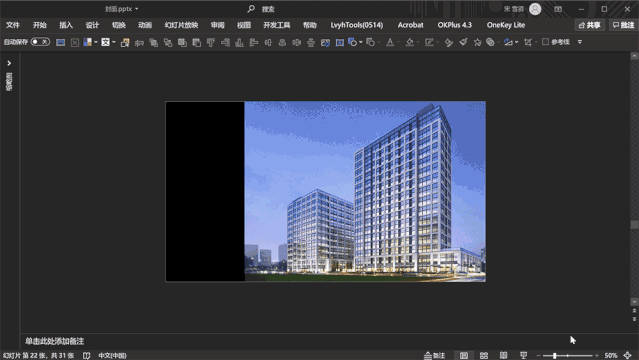
考虑到接下来会用大面积的渐变色,我们可以对图片做去色处理:

接着,在图片的上方添加一个渐变三角形:

在 Ps 中,将形状图层的混合模式改为叠加:
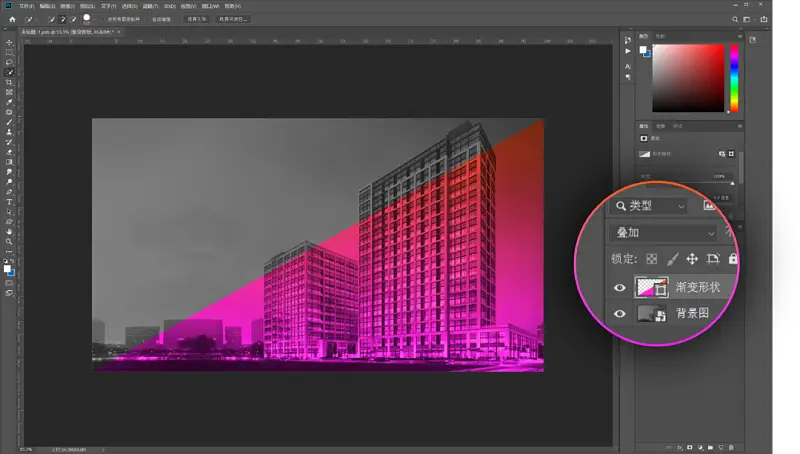
就能得到这样的效果:

当然,这效果也可以在 PPT 中实现。选中图片和形状,找到 OK 插件中的图片混合,点击叠加即可:
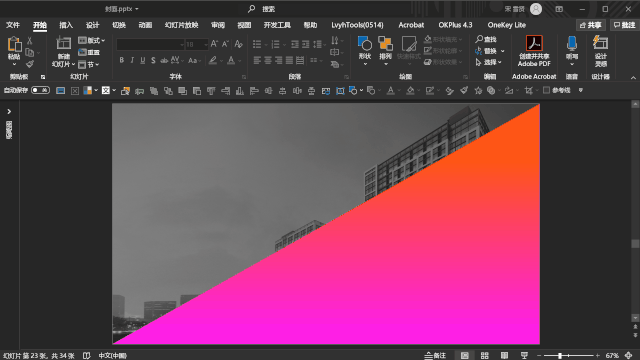
采用这种叠色方法的好处就是,在融入大面积色彩的同时,又保证了图片主体不被遮挡。

最后,在页面添加一些点缀元素:

第四版:使用网红图片排版
有关网红的元素,有一个最直观的方法就是,使用网红的图片。
我们可以使用稿顶设计、remove.bg 等在线抠图网站,把人物抠出来,方便后续排版使用。
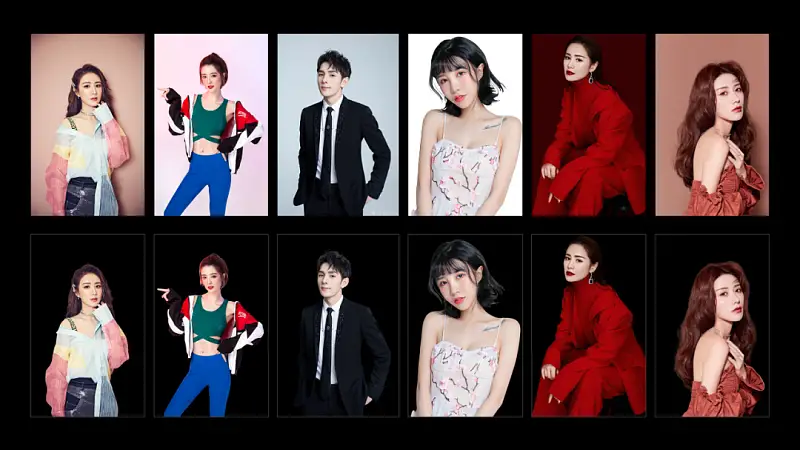
人物排版的比较常见的两种形式并列分布以及前后叠加:

前后叠加的形式更能表现出页面的空间感,所以这里可以选用前后叠加的形式:

使用这个方法,除了要注意人物的前后关系之外,对于图片不完整地方,也可以使用色块进行遮盖,以防露馅。
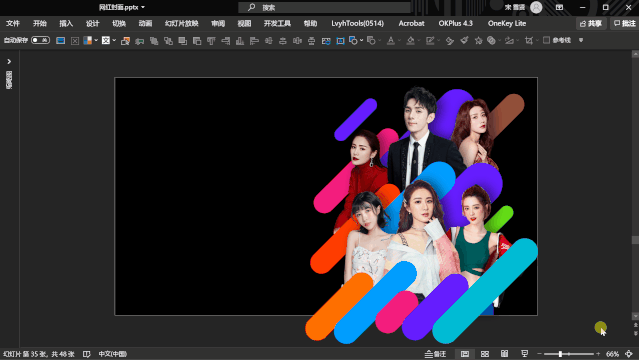
接着,将页面左右布局:

现在页面的视觉重心有些偏右,感觉页面会向右倾倒一样,对吗?
这时,我们就可以在页面左侧添加一个色块,来解决这个问题:
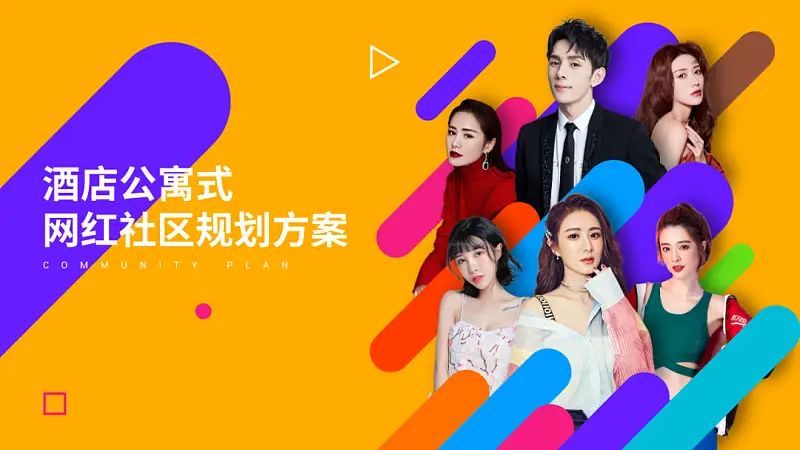
第五版:渐变色圆形排版
使用网红图片这一元素,我又制作了另外一个版本,主要使用渐变圆形作为图片载体:
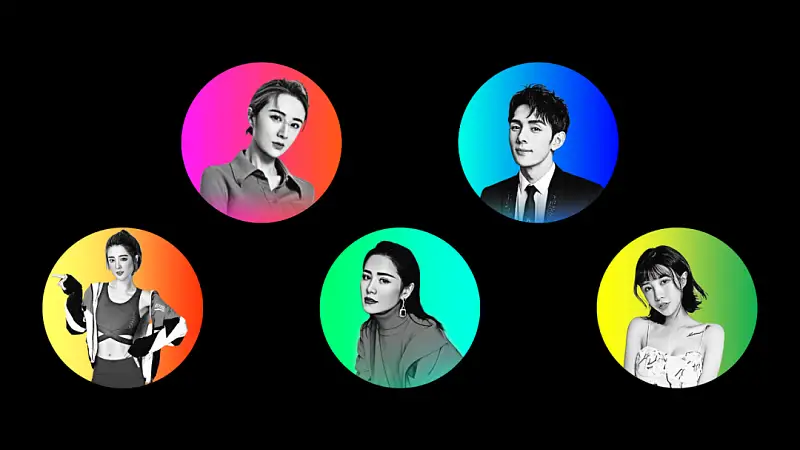
通过对人物的黑白处理,在增强页面质感同时,又与人物背后的渐变形状,形成强烈的对比。

这种手法还挺常用的,比如去年为特步发布会制作的这一页 PPT,同样对人物做了黑白处理:

当然,这里的黑白处理,并不只是在 PPT 中降低了图片的饱和度:
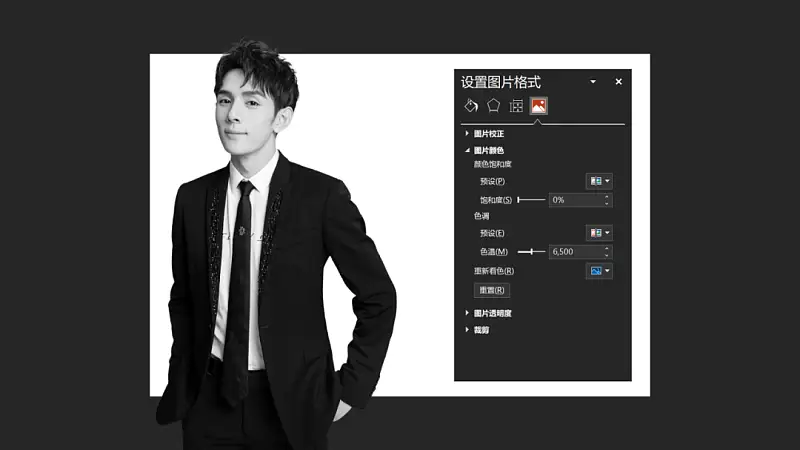
而是使用 Ps 调整了对比度、色阶等参数,从而让人物的轮廓更明显,明暗对比更强:
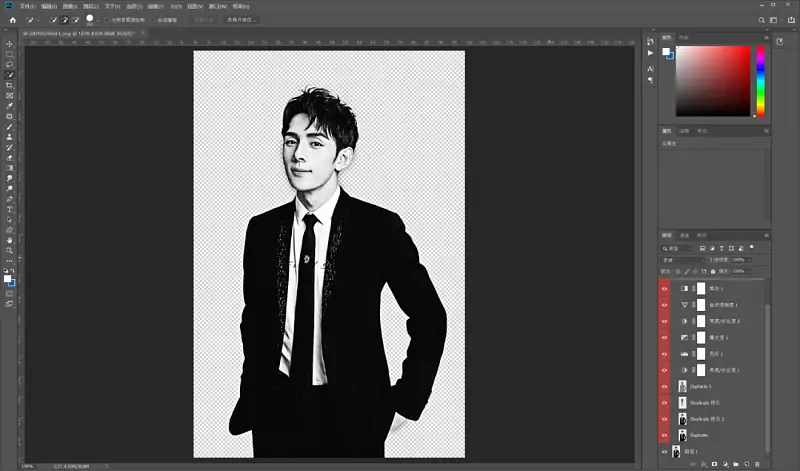
两者对比,差距非常明显:

接着,改变圆形的布局,预留出放置标题的空间:
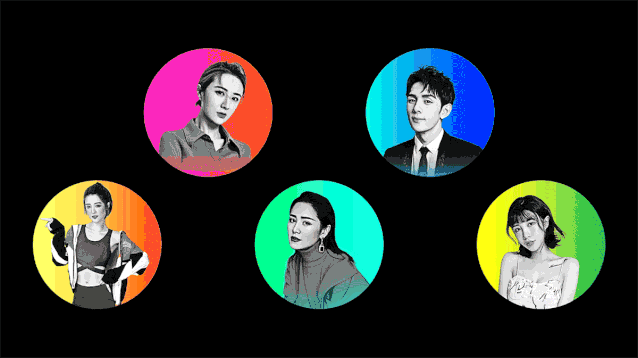
再加上一些修饰线条以及渐变形状,对版面进行丰富:

是不是很赞?
另外,如果你觉得这跟房产没什么联系了,我们还可以把项目的大楼给替换上:

好了,以上呢,就是本篇文章的全部内容啦!
原标题:甲方的这页PPT,我一口气做了6个版本,你看我有机会吗?



















 鄂公网安备 42050602000108号
鄂公网安备 42050602000108号
发表回复
要发表评论,您必须先登录。